🌷🍁 博主猫头虎 带您 Go to New World.✨🍁 🦄 博客首页——猫头虎的博客🎐 🐳《面试题大全专栏》 文章图文并茂🦕生动形象🦖简单易学!欢迎大家来踩踩~🌺 🌊 《IDEA开发秘籍专栏》学会IDEA常用操作,工作效率翻倍~💐 🌊 《100天精通Golang(基础入门篇)》学会Golang语言,畅玩云原生,走遍大小厂~💐
🪁🍁 希望本文能够给您带来一定的帮助🌸文章粗浅,敬请批评指正!🍁🐥
IE浏览器自动跳转edge怎么恢复
ie浏览器自动跳转edge怎么恢复?最近有不少朋友们一打开id浏览器就会自动变成edge浏览器。如何操作才能取消这个跳转呢?今天小编来给各位朋友们详细说明一下吧。
具体步骤如下:
1.打开Edge浏览器,点击右上角的三个圆点,选择“设置”;
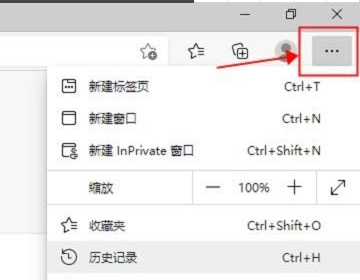
2.在左边菜单中选择“默认浏览器”;

3.在“让Internet Explorer 在 Microsoft Edge 中打开网站”后面的下拉菜单中选择“从不”;
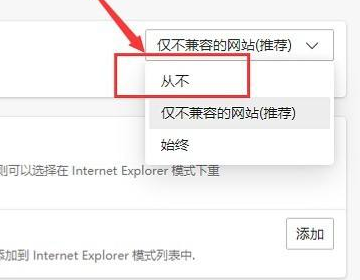
4.关闭Edge浏览器,打开IE浏览器。可以看到,IE浏览器成功打开了,而且不会再跳转到Edge浏览器了。
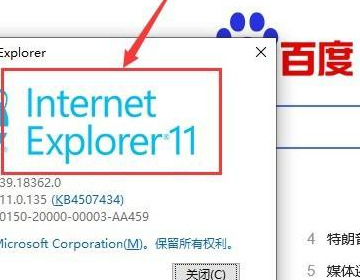
以上就是ie浏览器自动跳转edge怎么恢复的具体说明了,希望对各位朋友们有所帮助。
总结:
如果您的 Internet Explorer 浏览器在打开网页时自动跳转到 Microsoft Edge 浏览器,您可以尝试以下方法来恢复正常的行为:
- 检查默认浏览器设置:
- 打开“设置”(可以通过开始菜单中的齿轮图标访问)。
- 转到“应用” > “默认应用”。
- 确保您的默认浏览器设置为 Internet Explorer,而不是 Microsoft Edge。
- 清除浏览器默认设置:
- 打开 Internet Explorer 浏览器。
- 点击右上角的齿轮图标,选择“Internet 选项”。
- 转到“高级”选项卡,然后点击“重置”按钮。
- 在弹出的窗口中,选中“删除个人设置”复选框,并点击“重置”。
- 检查文件关联:
- 您还可以检查文件关联,确保打开网页链接时会使用 Internet Explorer 而不是 Edge。
- 打开“设置” > “应用” > “默认应用”。
- 在底部,点击“关联的应用程序”链接。
- 在弹出的窗口中,查找“HTTP”和“HTTPS”协议,并确保它们关联到 Internet Explorer。
- 更新浏览器:
- 确保您的 Internet Explorer 浏览器和 Microsoft Edge 浏览器都是最新版本。有时更新可能会修复问题。
- 重新安装 Internet Explorer:
- 如果问题仍然存在,您可以尝试重新安装 Internet Explorer,然后重新设置它为默认浏览器。
请注意,操作可能会因操作系统版本、浏览器版本和个人设置而有所不同。在进行任何更改之前,请务必备份重要数据,并确保您了解正在执行的操作。如果问题仍然存在,您可能需要在微软的支持论坛或社区中获取更详细的帮助。